
2020-08-05 10:50:49 编辑:匿名
估计还有很多用户都很疑惑怎么将图片批量处理成同样大小,下文就是小编为大家分享的批量把图片设置同样大小方法介绍,想要快速解决这个问题的用户们快来这里参考一下。

方法/步骤分享:

2、进入到美图秀秀批处理首页,点击【添加多张图片】。
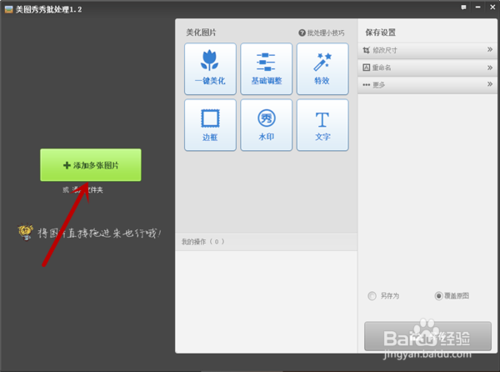
3、选择添加的图片,再点击【打开】。
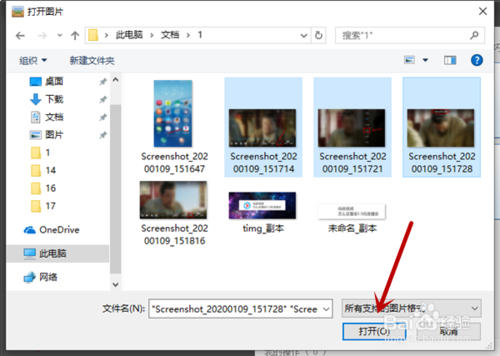
4、进入到如下页面,点击页面右侧的【修改尺寸】。
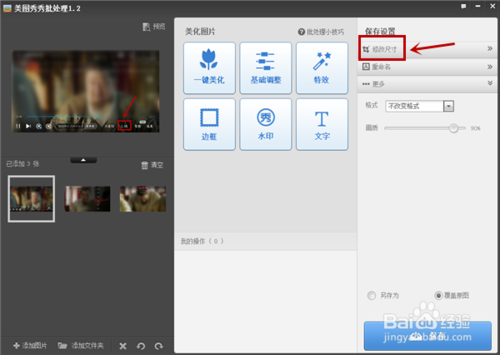
5、设定好宽度和高度,选择保持原图比例,再点击【覆盖原图】,然后点击【保存】。
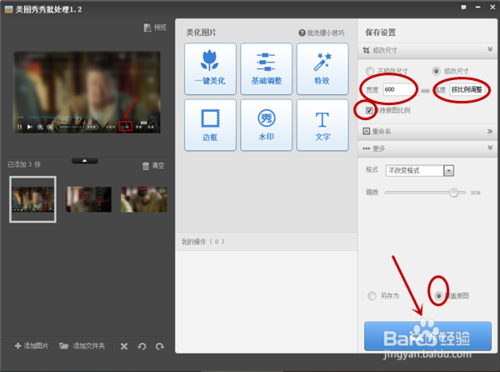
6、页面上弹出一个提示对话框,点击【确定覆盖】。
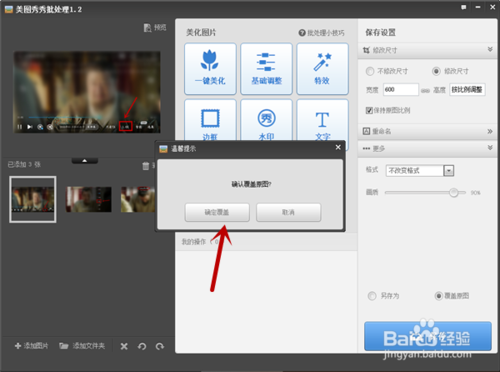
7、页面提示批处理完成,图片批量处理成了同样的大小。
图片相关攻略推荐:
Photoshop打开图片提示某种原因阻止文本引擎进行初始化

以上就是IEfans小编今日为大家带来的批量把图片设置同样大小方法介绍,更多软件教程尽在IE浏览器中文网站!